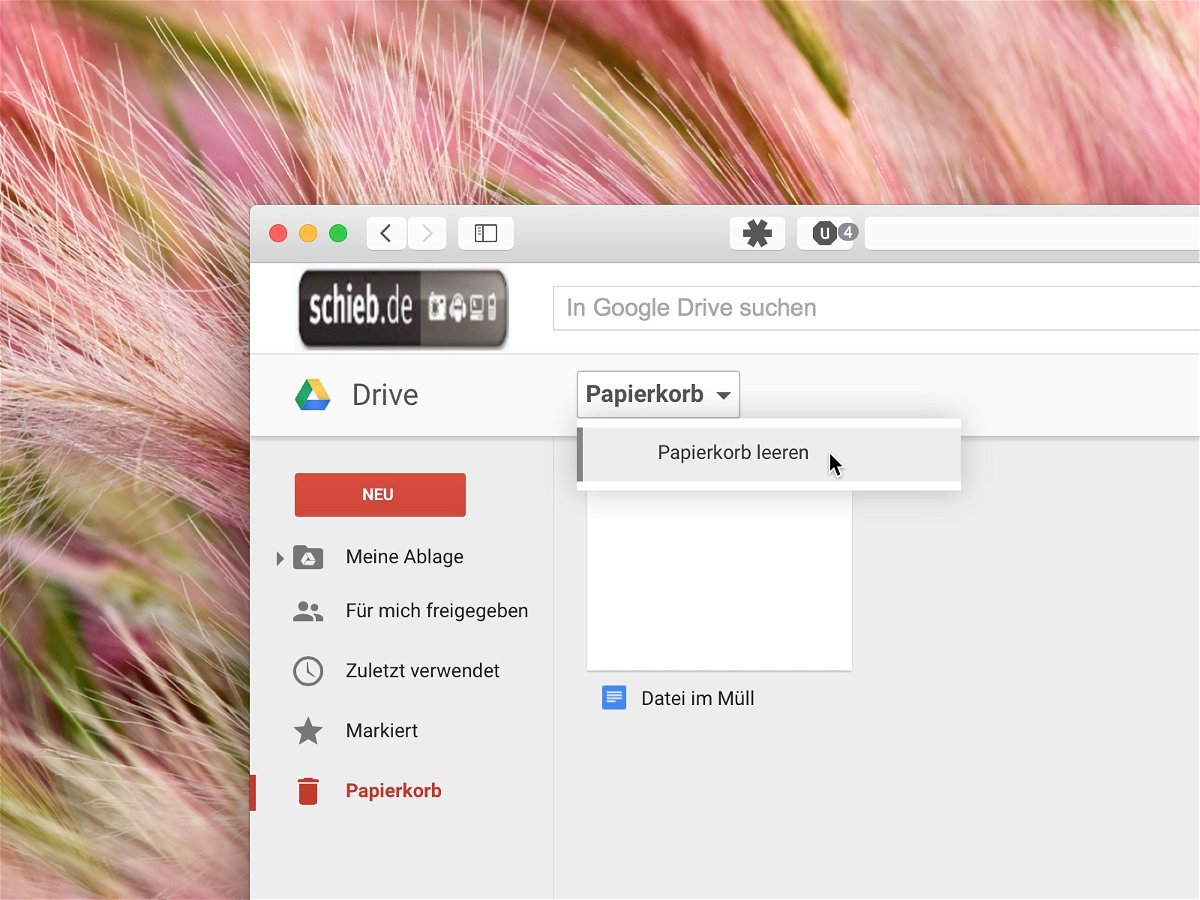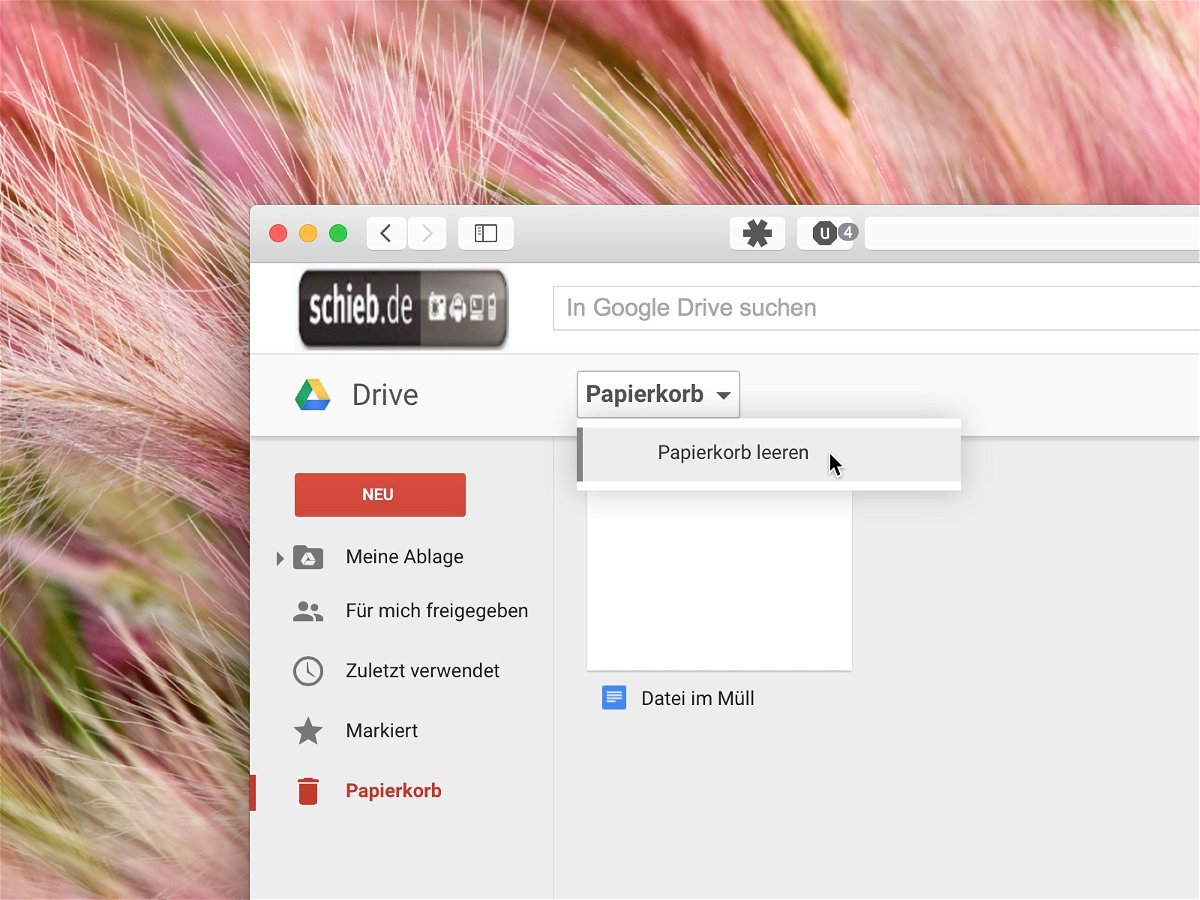
03.04.2015 | Tipps
Wird eine Datei in der Google Cloud gelöscht, ist sie nicht sofort verschwunden. Stattdessen landet sie zunächst im Papierkorb, von wo aus sie auch wiederhergestellt werden kann. Wer Dokumente in der Google-Cloud dauerhaft löschen will, muss somit den Papierkorb leeren. Wie geht das?
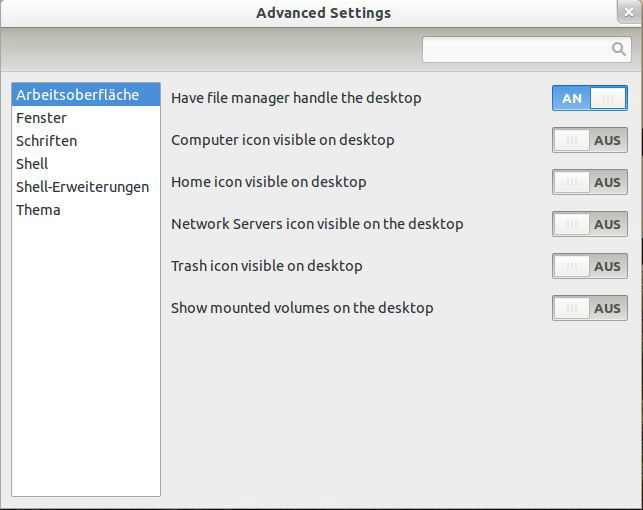
12.02.2012 | Linux
Standardmäßig wird in einigen Ubuntu-Versionen der Mülleimer nicht mehr als Symbol auf dem Schreibtisch angezeigt. Wer dieses oder andere Icons zurück haben will, muss einen versteckten Schalter bedienen.
27.02.2011 | Tipps
Windows geht auf Nummer sicher: Wird eine Datei gelöscht, fragt Windows noch einmal nach, ob die Aktion wirklich durchgeführt werden soll. Da gelöschte Dateien sowieso erst im Papierkorb landen und problemlos wiederhergestellt werden können, kann man aufs Nachfragen getrost verzichten.